출처 : https://www.youtube.com/watch?v=b3EmVabCwGA&list=PLVsNizTWUw7FqN2gq79Cb3R6qkS7mqOJk&index=68
Samba 서버 소개
- Samba 서버는 Windows와 Linux/Unix 사이에서 자원(파일, 폴더, 프린터 등)을 공유하기 위해서 개발됨
- Linux에서 Windows의 자원을 사용하는 방법과 Windows에서 Linux의 자원을 사용하는 방법으로 나뉜다.
Linux에서 Windows 폴더와 프린터 사용
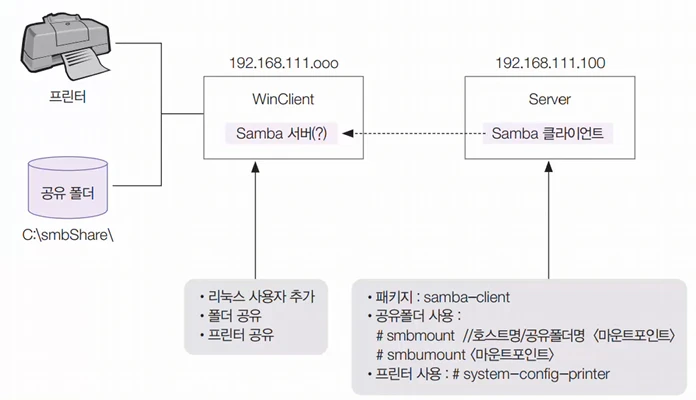
WinClient(Windows 환경)의 폴더 혹은 프린터를 server(Rocky Linux 환경)가 사용하고 싶어한다고 해보자.
그러면 Server가 Samba Client가 되고 WinClient가 Samba Server 역할을 한다.
하지만 기본적으로 Windows에서는 Samba server 라는 개념이 없다. 대신 Windows는 공유 기능이 있다. 그래서 Windows는 다른 Windows에게 폴더와 프린터를 공유한다는 설정만 켜놓으면 자동으로 Samba 서버 역할을 한다.
즉, WinClient는 server를 다른 Windows 라고 생각하고, server는 WinClient를 Samba 서버라고 인식한다.
그렇기 때문에 Samba 클라이언트만 설치하고, Samba 서버는 설치할 필요가 없다.
- WinClient 가상 머신(Samba 서버 역할)
- 자신의 자원을 사용할 사용자를 추가한다.
- WinClient 가상 머신의 자원을 공유한다.
- Server 가상 머신(Samba 클라이언트 역할)
- Samba 클라이언트 패키지가 설치되어 있는지 확인한다.
- smbclient 명령을 실행해 WinClient 가상 머신이 제공하는 자원을 확인한다.
- smbmount 명령을 실행해 WinClient 가상 머신이 제공한 공유 폴더를 마운트한다.
Linux에서 Windows의 폴더 접근
실습 목표
- WinClient의 폴더를 공유하고, Server에서 접근하여 사용한다.
- Samba 클라이언트 패키지 사용법을 익힌다.
사전 작업
server 가상 머신을 초기화하고 부팅한 다음 root 사용자로 접속한다.
WinClient 가상 머신을 부팅한다.
Windows의 폴더 공유

WinClient 에서 C:\smbShare\ 라는 폴더를 하나 생성한다.
해당 폴더의 속성 -> 공유 -> 공유로 들어가 Everyone을 추가하고 사용 권한 수준을 읽기/쓰기로 변경한 후, 공유 버튼을 클릭한다.

smbShare 폴더에 적당한 파일을 몇 개 복사한다.
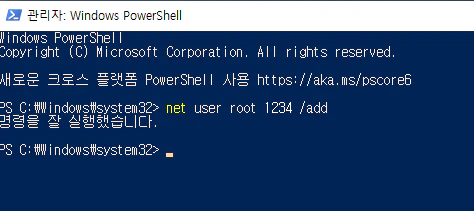
리눅스에서 접근을 허용하려면 리눅스에서 들어올 사용자를 추가하고 비밀번호를 지정해야 한다.
Windows PowerShell을 관리자모드로 실행하고 사용자를 새로 생성한다.
net user root 1234 /add -> root 사용자를 생성하고 암호를 1234로 지정
ipconfig 명령을 입력해 Windows의 IP 주소를 확인한다.
ipconfig
Linux에서 공유 폴더 접근

server 가상 머신으로 돌아와, samba client 패키지를 설치한다.
dnf -y install samba-client
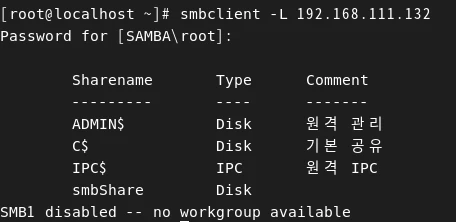
다음 명령을 입력해 Windows에서 공유한 폴더가 보이는지 확인한다. 확인하면 smbShare 폴더가 잘 보이게 된다.
smbclient -L WinClient ip 주소

WinClient 가상 머신에서 공유한 폴더(smbShare)에 마운트할 디렉토리를 만들고 마운트한다.
mkdir /sambaMount
mount -t cifs //WinClient IP 주소/공유폴더이름 마운트할디렉토리이름

마운트한 디렉토리를 조회해보면 우리가 Windows에서 복사했던 파일들이 나타나게 된다.

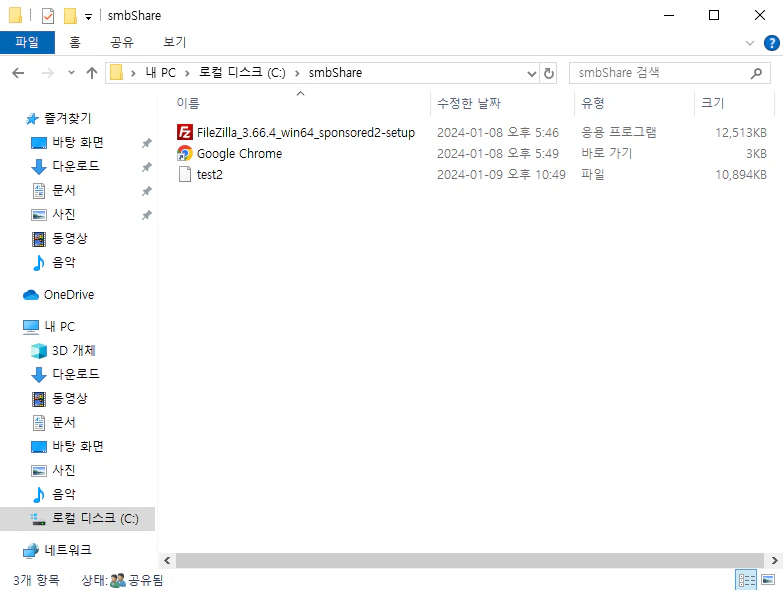
/sambaMount 디렉토리를 사용한다는 말은 WinClient 가상 머신의 C:\smbShare\ 폴더를 사용하는 것과 동일하다. 이번에는 역으로 /sambaMount 디렉토리에 파일 몇 개를 복사하고 WinClient의 smbShare 폴더를 확인하면 해당 파일이 동일하게 복사가 된다.
더 이상 마운트할 필요가 없다면 마운트를 해제한다.
umount /sambaMount
'Study > 이것이 리눅스다 with Rocky Linux 9' 카테고리의 다른 글
| 16장. DHCP 서버 설치 및 운영 - DHCP 서버 구축 (1) | 2024.01.10 |
|---|---|
| 15장. Samba 서버 설치 및 운영 (2) - Samba 서버 Linux의 공유 폴더 사용 (0) | 2024.01.10 |
| 14장. NFS 서버 설치 및 운영 (1) - NFS 서버 구축 (0) | 2024.01.09 |
| 13장. FTP 서버 설치 및 운영 (2) - Pure-FTPd 서버 구축 (0) | 2024.01.08 |
| 13장. FTP 서버 설치 및 운영 (1) - vsftpd 서버 구축 (1) | 2024.01.08 |

